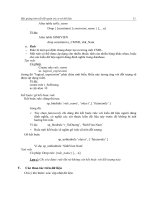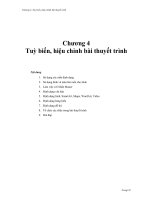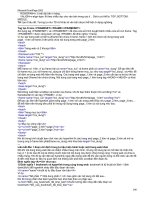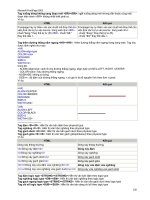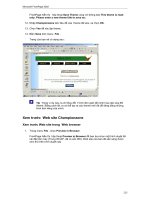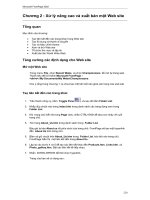Ebook tin học văn phòng 2010 tự học microsoft excel 2010 (phần 2) NXB văn hóa thông tin
Bạn đang xem bản rút gọn của tài liệu. Xem và tải ngay bản đầy đủ của tài liệu tại đây (704.73 KB, 56 trang )
Töï hoïc Microsoft Excel 2010
Töï hoïc Microsoft Excel 2010
COUNTIF (range, criteria) : Đếm số ô thỏa một điều kiện
cho trước bên trong một dãy
COUNTIFS (range1, criteria1, range2, criteria2, ...) : Đếm
số ô thỏa nhiều điều kiện cho trước
Bài 5
DEVSQ (number1, number2, ...) : Tính bình phương độ
lệch các điểm dữ liệu từ trung bình mẫu của chúng, rồi cộng
các bình phương đó lại.
TÌM HIỂU MỘT SỐ HÀM CƠ BẢN
TRONG EXCEL 2010
a. Nhóm hàm về thống kê
AVEDEV (number1, number2, ...) : Tính trung bình độ
lệch tuyệt đối các điểm dữ liệu theo trung bình của chúng.
Thường dùng làm thước đo về sự biến đổi của tập số liệu
AVERAGE (number1, number2, ...) : Tính trung bình
cộng
AVERAGEA (number1, number2, ...) : Tính trung bình
cộng của các giá trị, bao gồm cả những giá trị logic
AVERAGEIF (range, criteria1) : Tính trung bình cộng
của các giá trị trong một mảng theo một điều kiện
AVERAGEIFS (range, criteria1, criteria2, ...) : Tính trung
bình cộng của các giá trị trong một mảng theo nhiều điều kiện
COUNT (value1, value2, ...) : Đếm số ô trong danh sách
COUNTA (value1, value2, ...) : Đếm số ô có chứa giá trị
(không rỗng) trong danh sách
COUNTBLANK (range) : Đếm các ô rỗng trong một
vùng
149
FREQUENCY (data_array, bins_array) : Tính xem có bao
nhiêu giá trị thường xuyên xuất hiện bên trong một dãy giá
trị, rồi trả về một mảng đứng các số. Luôn sử dụng hàm này
ở dạng công thức mảng
GEOMEAN (number1, number2, ...) : Trả về trung bình
nhân của một dãy các số dương. Thường dùng để tính mức
tăng trưởng trung bình, trong đó lãi kép có các lãi biến đổi
được cho trước...
HARMEAN (number1, number2, ...) : Trả về trung bình
điều hòa (nghịch đảo của trung bình cộng) của các số
KURT (number1, number2, ...) : Tính độ nhọn của tập số
liệu, biểu thị mức nhọn hay mức phẳng tương đối của một
phân bố so với phân bố chuẩn
LARGE (array, k) : Trả về giá trị lớn nhất thứ k trong một
tập số liệu
MAX (number1, number2, ...) : Trả về giá trị lớn nhất của
một tập giá trị
150
Töï hoïc Microsoft Excel 2010
Töï hoïc Microsoft Excel 2010
MAXA (number1, number2, ...) : Trả về giá trị lớn nhất
của một tập giá trị, bao gồm cả các giá trị logic và text
SMALL (array, k) : Trả về giá trị nhỏ nhất thứ k trong
một tập số
MEDIAN (number1, number2, ...) : Tính trung bình vị
của các số.
STDEV (number1, number2, ...) : Ước lượng độ lệch
chuẩn trên cơ sở mẫu
MIN (number1, number2, ...) : Trả về giá trị nhỏ nhất của
một tập giá trị
STDEVA (value1, value2, ...) : Ước lượng độ lệch chuẩn
trên cơ sở mẫu, bao gồm cả những giá trị logic
MINA (number1, number2, ...) : Trả về giá trị nhỏ nhất
của một tập giá trị, bao gồm cả các giá trị logic và text
STDEVP (number1, number2, ...) : Tính độ lệch chuẩn
theo toàn thể tập hợp
MODE (number1, number2, ...) : Trả về giá trị xuất hiện
nhiều nhất trong một mảng giá trị
STDEVPA (value1, value2, ...) : Tính độ lệch chuẩn theo
toàn thể tập hợp, kể cả chữ và các giá trị logic
PERCENTILE (array, k) : Tìm phân vị thứ k của các giá
trị trong một mảng dữ liệu
VAR (number1, number2, ...) : Trả về phương sai dựa
trên mẫu
PERCENTRANK (array, x, significance) : Trả về thứ
hạng (vị trí tương đối) của một trị trong một mảng dữ liệu, là
số phần trăm của mảng dữ liệu đó
VARA (value1, value2, ...) : Trả về phương sai dựa trên
mẫu, bao gồm cả các trị logic và text
PERMUT (number, number_chosen) : Trả về hoán vị của
các đối tượng.
QUARTILE (array, quart) : Tính điểm tứ phân vị của tập
dữ liệu. Thường được dùng trong khảo sát dữ liệu để chia
các tập hợp thành nhiều nhóm...
RANK (number, ref, order) : Tính thứ hạng của một số
trong danh sách các số
SKEW (number1, number2, ...) : Trả về độ lệch của phân
phối, mô tả độ không đối xứng của phân phối quanh giá trị
trung bình của nó
151
VARP (number1, number2, ...) : Trả về phương sai dựa
trên toàn thể tập hợp
VARPA (value1, value2, ...) : Trả về phương sai dựa trên
toàn thể tập hợp, bao gồm cả các trị logic và text.
TRIMMEAN (array, percent) : Tính trung bình phần
trong của một tập dữ liệu, bằng cách loại tỷ lệ phần trăm của
các điểm dữ liệu ở đầu và ở cuối tập dữ liệu.
b. Nhóm hàm về phân phối xác suất
BETADIST (x, alpha, beta, A, B) : Trả về giá trị của hàm
tính mật độ phân phối xác suất tích lũy beta.
152
Töï hoïc Microsoft Excel 2010
Töï hoïc Microsoft Excel 2010
BETAINV (probability, alpha, beta, A, B) : Trả về nghịch
đảo của hàm tính mật độ phân phối xác suất tích lũy beta.
BINOMDIST
(number_s,
trials,
probability_s,
cumulative) : Trả về xác suất của những lần thử thành công
của phân phối nhị phân.
CHIDIST (x, degrees_freedom) : Trả về xác xuất một
phía của phân phối chi-squared.
CHIINV (probability, degrees_freedom) : Trả về nghịch
đảo của xác xuất một phía của phân phối chi-squared.
CHITEST (actual_range, expected_range) : Trả về giá trị của
xác xuất từ phân phối chi-squared và số bậc tự do tương ứng.
CONFIDENCE (alpha, standard_dev, size) : Tính khoảng
tin cậy cho một kỳ vọng lý thuyết
CRITBINOM (trials, probability_s, alpha) : Trả về giá trị
nhỏ nhất sao cho phân phối nhị thức tích lũy lớn hơn hay
bằng giá trị tiêu chuẩn. Thường dùng để bảo đảm các ứng
dụng đạt chất lượng...
EXPONDIST (x, lambda, cumulative) : Tính phân phối
mũ. Thường dùng để mô phỏng thời gian giữa các biến cố...
FTEST (array1, array2) : Trả về kết quả của một phép thử
F. Thường dùng để xác định xem hai mẫu có các phương sai
khác nhau hay không...
FISHER (x) : Trả về phép biến đổi Fisher tại x. Thường
dùng để kiểm tra giả thuyết dựa trên hệ số tương quan...
FISHERINV (y) : Tính nghịch đảo phép biến đổi Fisher.
Thường dùng để phân tích mối tương quan giữa các mảng số
liệu...
GAMMADIST (x, alpha, beta, cumulative) : Trả về phân
phối tích lũy gamma. Có thể dùng để nghiên cứu có phân bố lệch
GAMMAINV (probability, alpha, beta) : Trả về nghịch
đảo của phân phối tích lũy gamma.
GAMMLN (x) : Tính logarit tự nhiên của hàm gamma
HYPGEOMDIST (number1, number2, ...) : Trả về phân
phối siêu bội (xác suất của một số lần thành công nào đó...)
LOGINV (probability, mean, standard_dev) : Tính
nghịch đảo của hàm phân phối tích lũy lognormal của x
(LOGNORMDIST)
FDIST (x, degrees_freedom1, degrees_freedom2) : Tính
phân phối xác suất F. Thường dùng để tìm xem hai tập số
liệu có nhiều mức độ khác nhau hay không...
LOGNORMDIST (x, mean, standard_dev) : Trả về phân
phối tích lũy lognormal của x, trong đó logarit tự nhiên của x
thường được phân phối với các tham số mean và
standard_dev.
FINV (probability, degrees_freedom1,degrees_freedom2)
: Tính nghịch đảo của phân phối xác suất F. Thường dùng để
so sánh độ biến thiên trong hai tập số liệu
NEGBINOMDIST (number_f, number_s, probability_s) :
Trả về phân phối nhị thức âm (trả về xác suất mà sẽ có
number_f lần thất bại trước khi có number_s lần thành công,
153
154
Töï hoïc Microsoft Excel 2010
Töï hoïc Microsoft Excel 2010
khi xác suất không đổi của một lần thành công là
probability_s)
TTEST (array1, array2, tails, type) : Tính xác xuất kết hợp
với phép thử Student.
NORMDIST (x, mean, standard_dev, cumulative) : Trả
về phân phối chuẩn (normal distribution). Thường được sử
dụng trong việc thống kê, gồm cả việc kiểm tra giả thuyết
WEIBULL (x, alpha, beta, cumulative) : Trả về phân phối
Weibull. Thường sử dụng trong phân tích độ tin cậy, như
tính tuổi thọ trung bình của một thiết bị.
NORMINV (probability, mean, standard_dev) : Tính
nghịch đảo phân phối tích lũy chuẩn
ZTEST (array, x, sigma) : Trả về xác suất một phía của
phép thử z.
NORMSDIST (z) : Trả về hàm phân phối tích lũy chuẩn
tắc (standard normal cumulative distribution function), là
phân phối có trị trung bình cộng là zero (0) và độ lệch
chuẩn là 1
NORMSINV (probability) : Tính nghịch đảo của hàm
phân phối tích lũy chuẩn tắc
c. Nhóm hàm về tương quan và hồi quy tuyến tính
CORREL (array1, array2) : Tính hệ số tương quan giữa
hai mảng để xác định mối quan hệ của hai đặc tính
COVAR (array1, array2) : Tính tích số các độ lệch của
mỗi cặp điểm dữ liệu, rồi tính trung bình các tích số đó
POISSON (x, mean, cumulative) : Trả về phân phối
poisson. Thường dùng để ước tính số lượng biến cố sẽ xảy ra
trong một khoảng thời gian nhất định
FORECAST (x, known_y's, known_x's) : Tính toán hay
dự đoán một giá trị tương lai bằng cách sử dụng các giá trị
hiện có, bằng phương pháp hồi quy tuyến tính
PROB (x_range, prob_range, lower_limit, upper_limit) :
Tính xác suất của các trị trong dãy nằm giữa hai giới hạn
GROWTH (known_y's, known_x's, new_x's, const) :
Tính toán sự tăng trưởng dự kiến theo hàm mũ, bằng cách sử
dụng các dữ kiện hiện có.
STANDARDIZE (x, mean, standard_dev) : Trả về trị
chuẩn hóa từ phân phối biểu thị bởi mean và standard_dev
TDIST (x, degrees_freedom, tails) : Trả về xác suất của
phân phối Student (phân phối t), trong đó x là giá trị tính từ t
và được dùng để tính xác suất.
TINV (probability, degrees_freedom) : Trả về giá trị t của
phân phối Student.
155
INTERCEPT (known_y's, known_x's) : Tìm điểm giao
nhau của một đường thẳng với trục y bằng cách sử dụng các
trị x và y cho trước
LINEST (known_y's, known_x's, const, stats) : Tính
thống kê cho một đường bằng cách dùng phương pháp bình
phương tối thiểu (least squares) để tính đường thẳng thích
156
Töï hoïc Microsoft Excel 2010
Töï hoïc Microsoft Excel 2010
hợp nhất với dữ liệu, rồi trả về mảng mô tả đường thẳng đó.
Luôn dùng hàm này ở dạng công thức mảng.
LOGEST (known_y's, known_x's, const, stats) : Dùng trong
phân tích hồi quy. Hàm sẽ tính đường cong hàm mũ phù hợp
với dữ liệu được cung cấp, rồi trả về mảng gía trị mô tả đường
cong đó. Luôn dùng hàm này ở dạng công thức mảng
PEARSON (array1, array2) : Tính hệ số tương quan
momen tích pearson (r), một chỉ mục không thứ nguyên,
trong khoảng từ -1 đến 1, phản ánh sự mở rộng quan hệ
tuyến tính giữa hai tập số liệu
RSQ (known_y's, known_x's) : Tính bình phương hệ số
tương quan momen tích Pearson (r), thông qua các điểm dữ
liệu trong known_y's và known_x's
SLOPE (known_y's, known_x's) : Tính hệ số góc của
đường hồi quy tuyến tính thông qua các điềm dữ liệu
STEYX (known_y's, known_x's) : Trả về sai số chuẩn của
trị dự đoán y đối với mỗi trị x trong hồi quy.
TREND (known_y's, known_x's, new_x's, const) : Trả về
các trị theo xu thế tuyến tính
d. Các hàm tài chính - financian functions
ACCRINT (issue, first_interest, settlement, rate, par,
frequency, basis, calc_method) : Tính lãi tích lũy cho một
chứng khoán trả lãi theo định kỳ
ACCRINTM (issue, settlement, rate, par, basis) : Tính lãi
tích lũy đối với chứng khoán trả lãi theo kỳ hạn
157
AMORDEGRC (cost, date_purchased, first_period,
salvage, period, rate, basis) : Tính khấu hao trong mỗi tài
khóa kế toán tùy theo thời hạn sử dụng của tài sản (sử dụng
trong các hệ thống kế toán theo kiểu Pháp)
AMORLINC (cost, date_purchased, first_period, salvage,
period, rate, basis) : Tính khấu hao trong mỗi tài khóa kế
toán (sử dụng trong các hệ thống kế toán theo kiểu Pháp)
COUPDAYBS (settlement, maturity, frequency, basis) :
Tính số ngày kể từ đầu kỳ lãi tới ngày kết toán
COUPDAYS (settlement, maturity, frequency, basis) :
Tính số ngày trong kỳ lãi bao gồm cả ngày kết toán
COUPDAYSCN (settlement, maturity, frequency, basis) :
Tính số ngày từ ngày kết toán tới ngày tính lãi kế tiếp
COUPNCD (settlement, maturity, frequency, basis) : Trả
về một con số thể hiện ngày tính lãi kế tiếp kể từ sau ngày
kết toán
COUPNUM (settlement, maturity, frequency, basis) :
Tính số lần lãi suất phải trả trong khoảng từ ngày kết toán
đến ngày đáo hạn
COUPPCD (settlement, maturity, frequency, basis) : Trả
về một con số thể hiện ngày thanh toán lãi lần trước, trước
ngày kết toán
CUMIPMT (rate, nper, pv, start_period, end_period,
type) : Tính lợi tức tích lũy phải trả đối với khoản vay trong
khoảng thời gian giữa start_period và end_period
158
Töï hoïc Microsoft Excel 2010
Töï hoïc Microsoft Excel 2010
CUMPRINC (rate, nper, pv, start_period, end_period,
type) : Trả về tiền vốn tích lũy phải trả đối với khoản vay
trong khoảng thời gian giữa start_period và end_period
DB (cost, salvage, life, period, month) : Tính khấu hao
cho một tài sản sử dụng phương pháp số dư giảm dần theo
một mức cố định (fixed-declining balance method) trong một
khoảng thời gian xác định.
DDB (cost, salvage, life, period, factor) : Tính khấu hao
cho một tài sản sử dụng phương pháp số dư giảm dần kép
(double-declining balance method), hay giảm dần theo một
tỷ lệ nào đó, trong một khoảng thời gian xác định.
FV (rate, nper, pmt, pv, type) : Tính giá trị kỳ hạn của sự
đầu tư dựa trên việc chi trả cố định theo kỳ và lãi suất cố định
FVSCHEDULE (principal, schedule) : Tính giá trị kỳ hạn
của một vốn ban đầu sau khi áp dụng một chuỗi các lãi suất
kép (tính giá trị kỳ hạn cho một đầu tư có lãi suất thay đổi)
INTRATE
(settlement,
maturity,
investment,
redemption, basis) : Tính lãi suất cho một chứng khoán đầu
tư toàn bộ
IPMT (rate, per, nper, pv, fv, type) : Trả về khoản thanh
toán lãi cho một đầu tư dựa trên việc chi trả cố định theo kỳ
và dựa trên lãi suất không đổi
DISC (settlement, maturity, pr, redemption, basis) : Tính
tỷ lệ chiết khấu của một chứng khoán
IRR (values, guess) : Tính lợi suất nội hàm cho một chuỗi
các lưu động tiền mặt được thể hiện bởi các trị số
DOLLARDE (fractional_dollar, fraction) : Chuyển đổi
giá dollar ở dạng phân số sang giá dollar ở dạng thập phân
ISPMT (rate, per, nper, pv) : Tính số tiền lãi đã trả tại
một kỳ nào đó đối với một khoản vay có lãi suất không đổi,
sau khi đã trừ số tiền gốc phải trả cho kỳ đó.
DOLLARFR (decimal_dollar, fraction) : Chuyển đổi giá
dollar ở dạng thập phân số sang giá dollar ở dạng phân số
DURATION (settlement, maturity, coupon, yld, frequency,
basis) : Tính thời hạn hiệu lực Macauley dựa trên đồng mệnh
giá $100 (thời hạn hiệu lực là trung bình trọng giá trị hiện tại
của dòng luân chuyển tiền mặt và được dùng làm thước đo về
sự phản hồi làm thay đổi lợi nhuận của giá trị trái phiếu)
EFFECT (nominal_rate, npery) : Tính lãi suất thực tế
hằng năm, biết trước lãi suất danh nghĩa hằng năm và tổng
số kỳ thanh toán lãi kép mỗi năm
159
MDURATION (settlement, maturity, coupon, yld,
frequency, basis) : Tính thời hạn Macauley sửa đổi cho
chứng khoán dựa trên đồng mệnh giá $100
MIRR (values, finance_rate, reinvest_rate) : Tính tỷ suất
doanh lợi nội tại trong một chuỗi luân chuyển tiền mặt theo
chu kỳ
NOMINAL (effect_rate, npery) : Tính lãi suất danh nghĩa
hằng năm, biết trước lãi suất thực tế và các kỳ tính lãi kép
mỗi năm
160
Töï hoïc Microsoft Excel 2010
Töï hoïc Microsoft Excel 2010
NPER (rate, pmt, pv, fv, type) : Tính số kỳ hạn để trả
khoản vay trong đầu tư dựa trên từng chu kỳ, số tiền trả và
tỷ suất lợi tức cố định
NPV (rate, value1, value2, ...) : Tính hiện giá ròng của
một khoản đầu tư bằng cách sử dụng tỷ lệ chiếu khấu với các
chi khoản trả kỳ hạn (trị âm) và thu nhập (trị dương)
ODDFPRICE (settlement, maturity, issue, first_coupon,
rate, yld, redemption, frequency, basis) : Tính giá trị trên mỗi
đồng mệnh giá $100 của chứng khoán có kỳ đầu tiên lẻ (ngắn
hạn hay dài hạn)
ODDFYIELD (settlement, maturity, issue, first_coupon,
rate, pr, redemption, frequency, basis) : Trả về lợi nhuận của
một chứng khoán có kỳ tính lãi đầu tiên là lẻ (ngắn hạn hay
dài hạn)
ODDLPRICE (settlement, maturity, last_interest, rate,
yld, redemption, frequency, basis) : Tính giá trị trên mỗi
đồng mệnh giá $100 của chứng khoán có kỳ tính lãi phiếu
cuối cùng là lẻ (ngắn hạn hay dài hạn)
ODDLYIELD (settlement, maturity, last_interest, rate,
pr, redemption, frequency, basis) : Tính lợi nhuận của chứng
khoán có kỳ cuối cùng là lẻ (ngắn hạn hay dài hạn)
tư, trong đó việc chi trả được thực hiện đều đặn theo định kỳ
với một lãi suất không đổi
PRICE (settlement, maturity, rate, yld, redemption,
frequency, basis) : Tính giá trị chứng khoán trên đồng mệnh
giá $100, thanh toán lợi tức theo chu kỳ
PRICEDISC (settlement, maturity, discount, redemption,
basis) : Tính giá trị trên đồng mệnh giá $100 của một chứng
khoán đã chiết khấu
PRICEMAT (settlement, maturity, issue, rate, yld, basis) :
Tính giá trị trên đồng mệnh giá $100 của một chứng khoán
phải thanh toán lãi vào ngày đáo hạn
PV (rate, nper, pmt, fv, type) : Tính giá trị hiện tại của
một khoản đầu tư
RATE (nper, pmt, pv, fv, type, guess) : Tính lãi suất mỗi
kỳ trong một niên kim
REVEICED (settlement, maturity, investment, discount,
basis) : Tính số tiền nhận được vào kỳ hạn thanh toán cho
một chứng khoán đầu tư toàn bộ
SLN (cost, salvage, life) : Tính chi phí khấu hao (theo
phương pháp đường thẳng) của một tài sản trong một kỳ
PMT (rate, nper, pv, fv, type) : Tính tiền phải trả đối với
khoản vay có lãi suất không đổi và chi trả đều đặn
SYD (cost, salvage, life, per) : Tính khấu hao theo giá trị
còn lại của tài sản trong định kỳ xác định
PPMT (rate, per, nper, pv, fv, type) : Tính khoản vốn
thanh toán trong một kỳ hạn đã cho đối với một khoản đầu
TBILLEQ (settlement, maturity, discount) : Tính lợi
nhuận tương ứng với trái phiếu cho trái phiếu kho bạc
161
162
Töï hoïc Microsoft Excel 2010
Töï hoïc Microsoft Excel 2010
TBILLPRICE (settlement, maturity, discount) : Tính giá
trị đồng mệnh giá $100 cho trái phiếu kho bạc
TBILLYIELD (settlement, maturity, pr) : Tính lợi nhuận
cho trái phiếu kho bạc
VDB (cost, salvage, life, start_period, end_period, factor,
no_switch) : Tính khấu hao tài sản sử dụng trong nhiều kỳ
XIRR (values, dates, guess) : Tính lợi suất nội hàm cho
một loạt lưu động tiền mặt không định kỳ
XNPV (rate, values, dates) : Tính tỷ giá ròng cho một dãy
lưu động tiền mặt không định kỳ
YIELD (settlement, maturity, rate, pr, redemption,
frequency, basis) : Tính lợi nhuận đối với chứng khoán trả lãi
theo định kỳ
YIELDDISC (settlement, maturity, pr, redemption, basis)
: Tính lợi nhuận hằng năm cho chứng khoán đã chiết khấu
YIELDMAT (settlement, maturity, issue, rate, pr, basis) :
Tính lợi nhuận hằng năm của chứng khoán trả lãi vào ngày
đáo hạn
HÀM NGÀY THÁNG VÀ THỜI GIAN
Một số lưu ý khi sử dụng ngày tháng và thời gian
trong Excel:
Excel hỗ trợ tính toán ngày tháng cho Windows và
Macintosh. Windows dùng hệ ngày bắt đầu từ 1900.
Macitosh dùng hệ ngày bắt đầu từ 1904. Tài liệu này được
diễn giải theo hệ ngày 1900 dành cho Windows.
163
Hệ thống ngày giờ Excel phụ thuộc vào thiết lập trong
Regional Options của Control Panel. Mặc định là hệ thống của
Mỹ "Tháng/Ngày/Năm" (M/d/yyyy). Bạn có thể sửa lại thành
hệ thống ngày của VN "Ngày/Tháng/Năm" (dd/MM/yyyy).
Khi bạn nhập một giá trị ngày tháng không hợp lệ nó sẽ
trở thành một chuỗi văn bản. Công thức tham chiếu tới giá
trị đó sẽ trả về lỗi.
=NOW() Cho hiện ngày giờ của hệ thống
=TODAY() Cho ngày của hệ thống
=DAY(D) Cho giá trị ngày của D (Trả về thứ tự của ngày
trong tháng từ một giá trị kiểu ngày tháng)
=MONTH(D) Cho giá trị tháng của D
=YEAR(D) Cho giá trị năm của D
=DAYS360(BTNT1, BTNT2) Tính số ngày giữa 2 mốc
ngày tháng dựa trên cơ sở một năm có 360 ngày.
=EDATE Trả về mốc thời gian xảy ra trước hoặc sau mốc
chỉ định
=EOMONTH Trả về ngày cuối cùng của tháng xảy ra
trước hoặc sau mốc chỉ định
Hàm HOUR()
Cho biết số chỉ giờ trong một giá trị thời gian
Cú pháp: = HOUR(serial_number)
serial_number: Biểu thức thời gian hoặc là một con số chỉ
giá trị thời gian
164
Töï hoïc Microsoft Excel 2010
Töï hoïc Microsoft Excel 2010
Ví dụ: HOUR(0.5) = 12 (giờ)
minute: Số chỉ phút, là một con số từ 0 đến 59. Nếu lớn
hơn 59, Excel sẽ tính lại và tăng số giờ lên tương ứng.
Hàm MINUTE()
second: Số chỉ giây, là một con số từ 0 đến 59. Nếu lớn hơn
59, Excel sẽ tính lại và tăng số phút, số giờ lên tương ứng.
Cho biết số chỉ phút trong một giá trị thời gian
Cú pháp: = MINUTE(serial_number)
Ví dụ:
serial_number: Biểu thức thời gian hoặc là một con số chỉ
giá trị thời gian
TIME(14, 45, 30) = 2:45:30 PM
Ví dụ: Bây giờ là 10:20 PM, MINUTE(NOW()) = 20 (phút)
TIME(14, 65, 30) = 3:05:30 PM
=MONTH Trả về số tháng của một giá trị kiểu ngày
tháng.
TIME(25, 85, 75) = 2:26:15 AM
=NETWORKDAYS Trả về số ngày làm việc trong mốc
thời gian đưa ra sau khi trừ đi ngày nghĩ và ngày lễ.
* Cũng như DATE(), hàm TIME() rất hữu dụng khi hour,
minute, second là những công thức mà không phải là một
con số, nó sẽ giúp chúng ta tính toán chính xác hơn
Hàm TIMEVALUE()
=NOW Trả về ngày giờ hiện tại trong hệ thống của bạn.
Chuyển đổi một chuỗi văn bản có dạng thời gian thành
một giá trị thời gian để có thể tính toán được
Hàm SECOND()
Cho biết số chỉ giây trong một giá trị thời gian
Cú pháp: = TIMEVALUE(time_text)
Cú pháp: = SECOND(serial_number)
time_text: Chuỗi văn bản cần chuyển đổi
serial_number: Biểu thức thời gian hoặc là một con số chỉ
giá trị thời gian
Ví dụ: SECOND("2:45:30 PM") = 30 (giây)
Ví dụ:
TIMEVALUE("26:15") = 0.09375 (= 2:15:00 AM)
=WEEKDAY Trả về số thứ tự của ngày trong tuần từ giá
trị ngày tháng.
Hàm TIME()
Trả về một giá trị thời gian nào đó
=WEEKNUM Trả về số thứ tự của tuần trong năm từ giá
trị ngày tháng.
Cú pháp: = TIME(hour, minute, second)
hour: Số chỉ giờ, là một con số từ 0 đến 23. Nếu lớn hơn
23, Excel sẽ tự trừ đi một bội số của 24.
165
=WORKDAY Trả về ngày làm việc xảy ra trước hoặc sau
mốc thời gian đưa ra.
166
Töï hoïc Microsoft Excel 2010
Töï hoïc Microsoft Excel 2010
Trong công việc hằng ngày, chắc hẳn chúng ta hay nghĩ
đến chuyện việc làm này của mình mất hết mấy phần trăm
của một năm, ví dụ, một ngày ngủ hết 6 tiếng, là 1/4 ngày,
vậy một năm chúng ta ngủ hết 25% (hic) thời gian...
Hoặc một nhân viên của công ty xin nghỉ việc vào tháng
5, lương tính theo năm, vậy công ty phải trả cho người đó
bao nhiêu phần trăm lương khi cho nghỉ việc?
Excel có một hàm để tính tỷ lệ của một khoảng thời gian
trong một năm, và cho phép tính theo nhiều kiểu (năm 365
ngày, hay năm 360 ngày, tính theo kiểu Mỹ hay theo kiểu
châu Âu...):
Hàm YEARFRAC()
(Dịch từ chữ Year: năm, và Frac = Fraction: tỷ lệ)
Cú pháp: = YEARFRAC(start_date, end_date [, basis])
start_date, end_date: Ngày tháng đại diện cho ngày bắt
đầu và ngày kết thúc của khoảng thời gian cần tính toán.
Nên nhập bằng hàm DATE(), hoặc dùng một kết quả trả về
của một công thức khác, vì có thể sẽ xảy ra lỗi nếu bạn nhập
trực tiếp ngày tháng dưới dạng text.
* 3 : Tính toán theo một năm có 365 ngày, và số ngày là số
ngày thực tế của từng tháng
* 4 : Tính toán theo kiểu Châu Âu,mỗi tháng có 30 ngày
(nếu start_date hoặc end_date mà rơi vào ngày 31 của một
tháng thì chúng sẽ được đổi thành ngày 30 của tháng đó)
Ví dụ: Tính tỷ lệ giữa ngày 15/3/2010 và ngày 30/7/2010
so với 1 năm:
YEARFRAC("15/3/2010", "30/7/2010") = 37%
Tính số ngày chênh lệch theo kiểu một năm có 360 ngày
Hiện nay, vẫn còn một số hệ thống kế toán dùng kiểu
tính thời gian là một tháng coi như có 30 ngày và một năm
coi như có 360 ngày!
Gặp trường hợp này, việc tính toán thời gian sẽ không
đơn giản, vì thực tế thì số ngày trong mỗi tháng đâu có giống
nhau.
Có lẽ vì nghĩ đến chuyện đó, nên Excel có một hàm dành
riêng cho các hệ thống kế toán dựa trên cơ sở một năm có
360 ngày, đó là hàm DAYS360.
basis: Một con số, quy định kiểu tính:
Hàm DAYS360()
* 0 : (hoặc không nhập) Tính toán theo kiểu Bắc Mỹ, một
năm có 360 ngày chia cho 12 tháng, một tháng có 30 ngày.
* 1 : Tính toán theo số ngày thực tế của năm và số ngày
thực tế của từng tháng
* 2 : Tính toán theo một năm có 360 ngày, nhưng số ngày
là số ngày thực tế của từng tháng
167
Cú pháp: = DAYS360(start_date, end_date [, method])
start_date, end_date: Ngày tháng đại diện cho ngày bắt
đầu và ngày kết thúc của khoảng thời gian cần tính toán.
Nên nhập bằng hàm DATE(), hoặc dùng một kết quả trả về
của một công thức khác, vì có thể sẽ xảy ra lỗi nếu bạn nhập
trực tiếp ngày tháng dưới dạng text.
168
Töï hoïc Microsoft Excel 2010
Töï hoïc Microsoft Excel 2010
method: Một giá trị logic (TRUE, FALSE) để chỉ cách tính
toán, theo kiểu châu Âu hay theo kiểu Mỹ.
* FALSE: (hoặc không nhập) Tính toán theo kiểu Mỹ:
Nếu start_date là ngày 31 của tháng, thì nó được đổi thành
ngày 30 của tháng đó. Nếu end_date là ngày 31 của tháng và
start_date nhỏ hơn 30, thì end_date được đổi thành ngày 1
của tháng kế tiếp.
* TRUE: Tính toán theo kiểu châu Âu: Hễ start_date hoặc
end_date mà rơi vào ngày 31 của một tháng thì chúng sẽ
được đổi thành ngày 30 của tháng đó.
Ví dụ: So sánh số ngày chênh lệch giữa 01/01/2008 và
31/5/2008 theo kiểu một năm có 360 ngày và theo kiểu
thường (dùng hàm DATEDIF)
DAYS360("01/01/2008", "31/5/2008") = 150
DAYS360("01/01/2008", "31/5/2008", TRUE) = 149
DATEDIF("01/01/2008", "31/5/2008", "d") = 151
Tính số ngày làm việc giữa hai khoảng thời gian
Bình thường, nếu lấy ngày tháng trừ ngày tháng, kết quả
sẽ bao gồm luôn những ngày lễ, ngày nghỉ, v.v... Còn nếu
tính số ngày làm việc trong một khoảng thời gian, thì phải
trừ bớt đi những ngày không làm việc.
Trong Excel có một hàm chuyên để tính toán những ngày
làm việc giữa hai khoảng thời gian mà không bao gồm các
ngày thứ Bảy, Chủ Nhật và những ngày nghỉ khác được chỉ
định: Hàm NETWORKDAYS (đúng nguyên nghĩa của nó:
net workdays).
169
Dĩ nhiên hàm này chỉ thích hợp với những cơ quan làm
việc 5 ngày một tuần, chứ như chúng ta, làm cả tuần có khi là
365 ngày một năm thì hàm này không có tác dụng.
Hàm NETWORKDAYS()
Cú pháp: = NETWORKDAYS(start_date, end_date [,
holidays])
start_date, end_date: Ngày tháng đại diện cho ngày bắt
đầu và ngày kết thúc công việc. Nên nhập bằng hàm
DATE(), hoặc dùng một kết quả trả về của một công thức
khác, vì có thể sẽ xảy ra lỗi nếu bạn nhập trực tiếp ngày
tháng dưới dạng text.
holidays: Danh sách những ngày nghỉ ngoài những ngày
thứ Bảy và Chủ Nhật. Danh sách này có thể là một vùng đã
được đặt tên. Nếu nhập trực tiếp thì phải bỏ trong cặp dấu
móc {}.
Ví dụ: Công thức tính số ngày làm việc giữa ngày
1/12/2010 và ngày 10/1/2011, trong đó có nghỉ ngày Noel
(25/12) và ngày Tết Tây (1/1):
=
NETWORKDAYS("01/12/2010",
{"12/25/2007", "1/1/2011"})
"10/01/2011",
Hàm DATEDIF()
Có lẽ cách dễ nhất khi muốn tính toán ngày tháng năm là
dùng hàm DATEDIF().
Cú pháp: = DATEDIF(start_day, end_day, unit)
start_day: Ngày đầu
170
Töï hoïc Microsoft Excel 2010
Töï hoïc Microsoft Excel 2010
end_day: Ngày cuối (phải lớn hơn ngày đầu)
unit: Chọn loại kết quả trả về (khi dùng trong hàm phải
gõ trong dấu ngoặc kép)
y : số năm chênh lệch giữa ngày đầu và ngày cuối
= YEAR(NOW() - YEAR(Birthdate) - (DATE (YEAR
(NOW()), MONTH(Birthdate), DAY(Birthdate)) > TODAY())
Đó là khi chưa biết đến hàm DATEDIF().
Bây giờ, với DATEDIF(), công thức trên chỉ ngắn như vầy
thôi, mà ra kết quả vẫn chính xác:
m : số tháng chênh lệch giữa ngày đầu và ngày cuối
d : số ngày chênh lệch giữa ngày đầu và ngày cuối
= DATEDIF(Birthdate, TODAY(), "y")
md : số ngày chênh lệch giữa ngày đầu và tháng ngày
cuối, mà không phụ thuộc vào số năm và số tháng
ym : số tháng chênh lệch giữa ngày đầu và ngày cuối, mà
không phụ thuộc vào số năm và số ngày
yd : số ngày chênh lệch giữa ngày đầu và ngày cuối, mà
không phụ thuộc vào số năm
Ví dụ, hôm nay là ngày 09/01/2007:
* Với ngày sinh là 05/01/1969 (đã tổ chức sinh nhật rồi),
DATEDIF("05/01/1969", TODAY(), "y") = 39
* Nhưng với ngày sinh là 11/1/1969 (chưa tổ chức sinh
nhật), DATEDIF("11/01/1969", TODAY(), "y") = 38
*Tìm một giờ, phút, giây nào đó tính từ lúc này
Ví dụ:
DATEDIF("01/01/2000", "31/12/2100", "y") = 100 (năm)
DATEDIF("01/01/2000", "31/12/2100", "m") = 1211 (tháng)
DATEDIF("01/01/2000", "31/12/2100", "d") = 36889 (ngày)
DATEDIF("01/01/2000", "31/12/2100", "md") = 30 (= ngày
31 - ngày 1)
DATEDIF("01/01/2000", "31/12/2100", "ym") = 11 (= tháng
12 - tháng 1)
DATEDIF("01/01/2000", "31/12/2100", "yd") = 365 (= ngày
31/12 - ngày 1/1)
*Tính tuổi (2):
Ở bài trước, tôi đã đưa ra một cái công thức để tính tuổi
dài như vậy:
171
Như tôi đã nói ở trên, hàm TIME() sẽ tự động điều
chỉnh kết quả của một giá trị thời gian khi những thông số
trong hàm không hợp lý (giờ > 24, phút và giây > 60). Và do
đó, khi cần tính toán hoặc tìm một giá trị thời gian nào đó
kể từ lúc này (hoặc bất kỳ lúc nào), người ta thường sử
dụng hàm TIME().
Ví dụ, công thức sau đây sẽ cho ra kết quả là thời gian
vào 12 tiếng nữa kể từ lúc này:
= TIME(HOUR(NOW())
SECOND(NOW()))
+
12,
MINUTE(NOW()),
Không giống như hàm DATE(), bạn không thể đơn giản
cộng thêm giờ, phút, hay giây trong hàm TIME(). Ví dụ công
172
Töï hoïc Microsoft Excel 2010
Töï hoïc Microsoft Excel 2010
thức sau đây chỉ làm mỗi chuyện là tăng thêm 1 ngày vào
ngày tháng năm và thời gian hiện tại:
= NOW() + 1
Nếu bạn muốn cộng thêm giờ, phút, hay giây vào một
giá trị thời gian, bạn phải tính thời gian cộng thêm đó theo
một tỷ lệ của một ngày. Ví dụ, bởi vì một ngày thì có 24 giờ,
nên một giờ được tính như là 1/24. Cũng vậy, bởi vì một giờ
thì có 60 phút, nên một phút sẽ được tính như là 1/24/60 (của
một ngày). Và cuối cùng, bởi vì có 60 giây trong một phút,
nên 1 giây trong một ngày sẽ được tính bằng 1/24/60/60.
*Tính tổng thời gian
Khi tính tổng thời gian, bạn nên phân biết hai trường hợp
sau đây:
* Cộng thêm giờ, phút, giây: Ví dụ, bây giờ là 8 giờ, cộng
thêm 2 tiếng nữa, là 10 giờ... Hoặc bây giờ là 23 giờ, cộng
thêm 3 tiếng nữa là 2 giờ sáng (chớ không phải 26 giờ)... Nếu
cộng kiểu này thì bạn cứ cộng bình thường, dùng hàm
TIME() và nếu cần thì theo bảng hướng dẫn ở trên.
* Cộng tổng thời gian làm việc: Mỗi ngày tôi làm việc 18
tiếng, vậy hai ngày tôi làm mấy tiếng? là 36 tiếng. Nhưng
nếu bạn dùng format bình thường dạng thời gian thì Excel
nó sẽ tự quy ra (36-24) = 12:00... Để được kết quả là 36:00, bạn
phải định dạng thời gian cho ô theo kiểu:
[h]:mm:ss (giờ nằm trong một cặp dấu ngoặc vuông)
Lấy lại định dạng ngày tháng
173
Đôi khi, bạn nhận được một cái database mà không hiểu
vì một lý do gì đó, cell chứa ngày tháng năm nó như sau:
20070823, nghĩa là nó được định dạng theo kiểu
YYYYMMDD.
Trường hợp này, không thể dùng Format Cell của Excel để
định dạng lại, mà bạn phải dùng đến hàm DATE(year, month,
day) và các hàm xử lý text, ví dụ hàm LEFT(), MID() và
RIGHT() để lấy các trị số ngày, tháng, năm cho hàm DATE():
Tôi giả sử con số 20070823 này đang nằm ở cell A1, thì công
thức LEFT(A1, 4) sẽ cho ta trị số của năm, MID(A1, 3, 2) sẽ cho
trị số của tháng và RIGHT(A1, 2) sẽ cho trị số của ngày.
Giả sử trong Control Panel của bạn định dạng ngày
tháng năm theo kiểu dd/mm/yyyy, và cell nhận kết quả của
bạn đã được định dạng theo kiểu ngày tháng năm, bạn dùng
hàm DATE(year, month, day) với 3 tham số là 3 công thức
vừa làm ở trên, ta sẽ có:
=DATE(LEFT(A1, 4), MID(A1, 5, 2), RIGHT(A1, 2))→
23/8/2007
HÀM TÌM KIẾM VÀ THAM CHIẾU
Bao gồm các hàm tìm kiếm và tham chiếu rất hữu ích khi
bạn làm việc với CSDL lớn trong EXCEL như kế toán, tính
lương, thuế...
=ADDRESS(row_num, column_num [, abs_num] [, a1] [,
sheet_text]) Dùng để tạo địa chỉ dạng chuỗi ký tự, theo chỉ số
dòng và chỉ số cột được cung cấp.
174
Töï hoïc Microsoft Excel 2010
Töï hoïc Microsoft Excel 2010
row_num: Số thứ tự dòng của địa chỉ
column_num: Số thứ tự cột của địa chỉ
abs_num: Kiểu địa chỉ (tuyệt đối hay tương đối) - mặc
định là tuyệt đối
a1: Dạng địa chỉ (=TRUE: dạng A1; =FALSE: dạng R1C1)
- mặc định là TRUE
sheet_text: Tên của sheet chứa địa chỉ - mặc định là
không có
=AREAS(reference) Trả về số vùng tham chiếu trong một
tham chiếu. Mỗi vùng tham chiếu có thể là một ô rời rạc hoặc
là một dãy ô liên tục trong bảng tính.
reference: Là một hoặc nhiều vùng tham chiếu mà bạn cần
đếm. Nếu muốn đưa nhiều vùng rời rạc nhau vào công thức
thì bạn phân cách chúng bằng dấu phẩy, nếu không ngăn
bằng dấu phẩy, Excel sẽ không đếm (xem ví dụ 3 dưới đây)
=CHOOSE Trả về giá trị trong mảng giá trị tại vị trí được
chỉ định.
=COLUMN(reference) Trả về số thứ tự cột của ô đầu tiên
ở góc trên bên trái của vùng tham chiếu.
reference: Là ô hoặc một vùng nhiều ô. Nếu reference bỏ
trống thì COLUMN() trả về số thứ tự cột của ô chứa công thức.
=COLUMNS(array) Trả về số cột của vùng tham chiếu.
link_location: Đường dẫn đến tài liệu cần mở, nhập ở dạng
chuỗi ký tự. Link_location có thể chỉ đến một ô đặc biệt, tên của
một dãy ô trong một trang bảng tính hoặc một bảng tính, hoặc
chỉ đến một đánh dấu (bookmark) trong Microsoft Excel.
Link_location cũng có thể chỉ đến một tập tin lưu trên ổ cứng,
hoặc một đường dẫn truy xuất nội bộ trên một máy chủ hoặc
một đường dẫn tài nguyên URL trên mạng intranet, internet.
- Link_location có thể là một chuỗi ký tự đặt trong dấu
nháy kép, hoặc một ô nào đó chứa đường dẫn dưới dạng
chuỗi ký tự.
- Nếu link_location liên kết đến một tài nguyên không
tồn tại, sẽ xuất hiện lỗi khi bạn kích vào ô chứa hàm
HYPERLINK() này.
firendly_name: Là nội dung hiển thị trong ô chứa hàm
HYPERLINK(), có thể là một số, hoặc chuỗi ký tự. Nội dung
này sẽ hiển thị bằng màu xanh và có gạch chân, nếu không
có firendly_name thì chính link_location sẽ hiển thị.
- Firendly_name có thể là một giá trị, một chuỗi ký tự,
một tên mảng, hoặc một ô liên kết đến một giá trị hoặc một
chuỗi văn bản.
- Nếu firendly_name liên kết đến một giá trị bị lỗi, thì chính
tên cái lỗi đó sẽ được hiển thị để thay thế cho nội dung bạn cần.
array: Là ô hoặc một vùng nhiều ô, mảng tham chiếu
Ví dụ:
=HYPERLINK(link_location, friendly_name) Tạo một
siêu liên kết, một liên kết để mở một tài liệu...
175
=HYPERLINK(" />dget report.xls", "Click for report")
176
Töï hoïc Microsoft Excel 2010
Töï hoïc Microsoft Excel 2010
sẽ hiển thị: Click for report, và khi bạn click vào ô này,
Excel sẽ mở bảng tính budget report.xls của trang web
/>=HYPERLINK("F:\GPE\book2.xls",F10)
sẽ hiển thị nội dung của ô F10 và khi bạn click vào ô này,
Excel sẽ mở bảng tính book2.xls ở thư mục GPE của ổ F
array1 & array2 là các cột (hoặc hàng) chứa các dữ liệu
dùng để tìm kiếm đó
Và đây là cú pháp dùng INDEX() ghép với MATCH()
trong công thức mảng:
{=INDEX(reference, MATCH(value1 & value2, array1 &
array2, match_type))}
=HYPERLINK("F:\GPE\book2.xls",F10)
=INDIRECT(ref_text [, a1])
sẽ hiển thị nội dung của ô F10 và khi bạn click vào ô này,
Excel sẽ mở bảng tính book2.xls ở thư mục GPE của ổ F
=MATCH Trả về vị trí của một giá trị trong bảng dữ liệu
=INDEX Trả về một giá trị trong bảng dữ liệu tương ứng
với chỉ mục của nó.
Tìm kiếm trong nhiều cột
Đôi khi, các dữ liệu dùng để tìm kiếm không nằm ở một
cột mà trong nhiều cột.
Ví dụ, bạn có một danh sách đã được tách sẵn họ và tên
riêng ra hai cột.
Người ta yêu cầu dựa vào họ và tên để xác định chức vụ.
Chúng ta có thể dùng một cột phụ để nối họ và tên lại rồi
tìm theo cột phụ... Nhưng có lẽ không cần, vì tôi sẽ dùng
hàm INDEX() và MATCH() với công thức mảng.
Hàm MATCH() có một cú pháp ít người biết đến, đó là:
=MATCH(value1 & value2, array1 & array2, match_type)
value1 & value2 là các dữ liệu để tìm (ví dụ họ và tên)
177
ref_text là tham chiếu tới một ô (có thể là dạng A1 hoặc
dạng R1C1), là tên định nghĩa của một tham chiếu, hoặc là
một tham chiếu dạng chuỗi.
-Nếu ref_text không hợp lệ, INDIRECT() sẽ báo lỗi #REF!
-Nếu ref_text chứa tham chiếu đến một bảng tính khác
thì bảng tính này phải đang mở, nếu không, INDIRECT()
cũng báo lỗi #REF!
a1 là giá trị logic xác định dạng tham chiếu bên trong
ref_text.
a1 = TRUE (hoặc là 1, hoặc không nhập) là kiểu tham
chiếu A1
a1 = FALSE (hoặc là 2) là kiểu tham chiếu R1C1
Trả về giá trị của một tham chiếu từ chuỗi ký tự. Tham
chiếu được trả về ngay tức thời để hiển thị nội dung của
chúng. Cũng có thể dùng hàm INDIRECT khi muốn thay đổi
tham chiếu tới một ô bên trong một công thức mà không cần
thay đổi công thức đó.
178
Töï hoïc Microsoft Excel 2010
Töï hoïc Microsoft Excel 2010
thì LOOKUP() sẽ lấy giá trị lớn nhất mà nhỏ hơn hoặc bằng
lookup_value.
=LOOKUP Dò tìm một giá trị
Hàm LOOKUP
Dùng để dò tìm một giá trị từ một dòng hoặc một cột
trong một dãy ô hoặc một mảng giá trị.
- Nếu lookup_value nhỏ hơn giá trị nhỏ nhất trong
lookup_vector thì LOOKUP() sẽ báo lỗi #NA!
Hàm LOOKUP() có hai dạng: Vec-tơ (vector form) và
Mảng (array form)
result_vector: Là một vùng mà chỉ gồm một dòng (hoặc
một cột) chứa giá trị trả về. Kích thước của result_vector bắt
buộc phải bằng kích thước của lookup_vector.
* Dạng Vec-tơ: LOOKUP() tìm kiếm trên một dòng hoặc
một cột, nếu tìm thấy sẽ trả về giá trị của ô cùng vị trí trên
dòng (hoặc cột) được chỉ định.
* Dạng Mảng: LOOKUP() tìm kiếm trên dòng (hoặc cột)
đầu tiên của một mảng giá trị, nếu tìm thấy sẽ trả về giá trị của
ô cùng vị trí trên dòng (hoặc cột) cuối cùng trong mảng đó.
Vector form (dạng vec-tơ)
Cú pháp:
result_vector)
LOOKUP(lookup_value,
lookup_vector,
lookup_value: Là giá trị LOOKUP() sẽ tìm kiếm trong
lookup_vector. Nó có thể là một số, một ký tự, một giá trị
logic, một tên đã được định nghĩa của một vùng ô hoặc một
tham chiếu đến một giá trị.
lookup_vector: Là một vùng mà chỉ gồm một dòng (hoặc
một cột) có chứa lookup_value. Những giá trị chứa trong
vùng này có thể là một số, một ký tự hoặc một giá trị logic.
- lookup_vector phải được sắp xếp theo thứ tự tăng dần,
nếu không, LOOKUP() có thể cho kết quả không chính xác.
- Nếu không tìm thấy lookup_value trong lookup_vector
179
^^ Array form (dạng mảng)
Cú pháp: LOOKUP(lookup_value, array)
lookup_value: Là giá trị LOOKUP() sẽ tìm kiếm trong
array. Nó có thể là một số, một ký tự, một giá trị logic, một
tên đã được định nghĩa của một vùng ô hoặc một tham chiếu
đến một giá trị.
- Nếu không tìm thấy lookup_value trong array thì
LOOKUP() sẽ lấy giá trị lớn nhất mà nhỏ hơn hoặc bằng
lookup_value.
- Nếu lookup_value nhỏ hơn giá trị nhỏ nhất trong cột hoặc
hàng đầu tiên trong array thì LOOKUP() sẽ báo lỗi #NA!
array: Là một vùng chứa lookup_value, có thế là số, ký
tự, hoặc giá trị logic.
Dạng mảng của LOOKUP() gần tương đương như hàm
VLOOKUP() hoặc HLOOKUP().
Khác biệt ở chỗ VLOOKUP() và HLOOKUP() tìm kiếm
trên cột (hoặc dòng) đầu tiên, còn LOOKUP() tìm kiếm trên
cột hoặc trên dòng tùy thuộc vào dạng mảng được khai báo:
180
Töï hoïc Microsoft Excel 2010
Töï hoïc Microsoft Excel 2010
- Nếu array là mảng có số cột nhiều hơn số dòng thì
LOOKUP() sẽ tìm trên dòng đầu tiên.
bên trong một báo cáo PivotTable. Thông tin này được dùng
để xác định báo cáo PivotTable nào chứa dữ liệu trả về.
- Nếu array là mảng có số dòng nhiều hơn số cột thì
LOOKUP() sẽ tìm trên cột đầu tiên.
field1, item1, field2, item2,... : Có thể có từ 1 đến 126 (với
Excel 2003 trở về trước thì con số này chỉ là 14) cặp tên field
và item mô tả dữ liệu muốn trả về. Những cặp này có thể
thuộc bất cứ loại nào. Nếu tên field và item không là ngày
tháng hoặc số liệu, cần phải đặt chúng trong cặp dấu nháy
kép. Đối với loại báo cáo OLAP PivotTable, items có thể bao
gồm đầy đủ đường dẫn lẫn tên của item. Một cặp field và
item của OLAP PivotTable có thể như sau:
- Trường hợp array là mảng có số dòng bằng số cột thì
LOOKUP() sẽ tìm trên cột đầu tiên.
- VLOOKUP() và HLOOKUP() lấy kết quả trên cột (hoặc)
dòng được chỉ định, còn LOOKUP() luôn luôn lấy kết quả
trên dòng (hoặc cột) cuối cùng.
- Các giá trị trên dòng (hoặc cột) đầu tiên của array phải
được sắp xếp theo thứ tự tăng dần, nếu không, LOOKUP()
có thể cho kết quả không chính xác.
"[Product]","[Product].[All
Goods]"
Hàm GETPIVOTDATA()
Products].[Foods].[Baked
Lưu ý:
Trả về dữ liệu được lưu giữ trong báo cáo PivotTable. Có
thể dùng GETPIVOTDATA() để lấy dữ liệu tổng kết từ một
báo cáo PivotTable, với điều kiện là phải thấy được dữ liệu
tổng kết từ trong báo cáo đó.
* Nếu pivot_table là một dãy có chứa nhiều hơn 1 báo cáo
PivotTable, dữ liệu trả về sẽ là từ báo cáo được tạo ra sau cùng.
Để nhanh chóng nhập công thức GETPIVOTDATA(), bạn
có thể gõ dấu = vào ô muốn nhận dữ liệu tổng kết, rồi nhấp
vào ô chứa số liệu tổng kết của báo cáo PivotTable.
* Nếu đối số field và các đối số của item mô tả chỉ mỗi
một ô, giá trị của ô đó sẽ được trả về mà không cần biết giá
trị đó là chuỗi, là số, là lỗi, hay là một thứ gì đó...
Cú pháp: = GETPIVOTDATA(data_field, pivot_table,
field1, item1, field2, item2,...)
* Nếu item chứa ngày tháng, giá trị phải được biểu diễn
dưới dạng một chuỗi số hoặc được thiết lập bằng cách dùng
hàm DATE() để giá trị đó sẽ không biến đối khi bảng tính
được mở ở một máy khác, có hệ thống định dạng ngày tháng
khác với nơi tạo ra nó. Ví dụ, một item tham chiếu tới ngày 5
data_field : Tên trường chứa dữ liệu tổng kết của báo cáo
PivotTable. Tên này phải được đặt trong một cặp dấu nháy kép.
pivot_data : Tham chiếu đến một ô, dãy ô, hoặc tên dãy ô
181
* Các field hay item tính toán và các phép tính tự tạo có
thể được đặt trong phép tính GETPIVOTDATA.
182
Töï hoïc Microsoft Excel 2010
Töï hoïc Microsoft Excel 2010
tháng 3 năm 1999 có thể được nhập là 36224 hay DATE(1999,
3, 5). Thời gian có thể được nhập như một giá trị thập phân
hoặc bằng cách dùng hàm TIME().
cols: Số cột dời sang phải trái (hoặc phải) tính từ
reference, nhập số dương nếu muốn dời sang phải, hoặc số
âm nếu muốn dời sang trái.
* Nếu pivot_table không phải là một dãy có chứa báo cáo
PivotTable, GETPIVOTDATA() sẽ trả về lỗi #REF!
height: Là số dòng (độ cao) của vùng tham chiếu cần trả về.
* Nếu các đối số miêu tả một field không thể thấy được,
hoặc nếu chúng gồm một trường không hiển thị,
GETPIVOTDATA() cũng sẽ trả về lỗi #REF!
Ghi chú:
Hàm DGET()
Trích một giá trị từ một cột của một danh sách hay cơ sở
dữ liệu, khớp với điều kiện được chỉ định.
Cú pháp: = DGET(database, field, criteria)
=OFFSET(reference, rows, cols [, height] [, width]) Trả về
một vùng tham chiếu từ một vùng xuất phát.
Đây là một trong những hàm rất hay của Excel, và được
ứng dụng rất nhiều.
width: Là số cột (độ rộng) của vùng tham chiếu cần trả về.
* Nếu số dòng (rows) hoặc cột (cols) vượt ra ngoài phạm
vi bảng tính, hàm sẽ báo lỗi #REF!
* Độ cao (height) và độ rộng (width) nếu không nhập, thì
xem như nó bằng với độ cao và độ rộng của vùng xuất phát
(reference)
=ROW(reference) Trả về số thứ tự dòng của ô đầu tiên
trong dãy ô. Trả về số thứ tự dòng của ô đầu tiên ở góc trên
bên trái của vùng tham chiếu.
reference: Là ô hoặc một vùng nhiều ô. Nếu reference bỏ
trống thì ROW() trả về số thứ tự cột của ô chứa công thức.
=ROWS(array) Trả về số dòng của vùng tham chiếu.
Nó dùng để tham chiếu đến một vùng nào đó, bắt đầu từ
một ô, hoặc một dãy ô, với một khoảng cách được chỉ định.
reference: Là vùng mà bạn muốn làm điểm xuất phát để
tham chiếu đến vùng khác. Reference phải chỉ đến một ô
hoặc một dãy ô liên tục, nếu không, hàm sẽ báo lỗi #VALUE!
rows: Số dòng dời lên (hoặc xuống) tính từ reference,
nhập số dương nếu muốn dời xuống, hoặc số âm nếu muốn
dời lên.
183
array: Là ô hoặc một vùng nhiều ô, mảng tham chiếu
=TRANSPOSE(array) Chuyển một vùng dữ liệu ngang
thành dọc và ngược lại.
Hàm TRANSPOSE() luôn luôn được nhập ở dạng công
thức mảng (nhấn Ctrl-Shift-Enter sau khi nhập)
array: Là mảng dữ liệu cần hoán chuyển
Nếu số cột trong vùng nhập công thức nhiều hơn số
184
Töï hoïc Microsoft Excel 2010
Töï hoïc Microsoft Excel 2010
hàng của array, hoặc số hàng trong vùng nhập công thức
nhiều hơn số cột của array, hàm sẽ báo lỗi #NA tại những ô
bị dư ra.
=ASIN Tính nghịch đảo sin
=VLOOKUP(giá trị tìm, vùng cần tìm, cột cần lấy, cách
tìm) Dò tìm một giá trị trên cột đầu tiên và trả về ...
=ATAN2 Tính nghịch đảo tang với tọa độ
=ASINH Tính nghịch đảo sin hyperbol
=ATAN Tính nghịch đảo tang
=ATANH Tính nghịch đảo tang hyperbol
Hàm tìm kiếm và tham chiếu theo cột.
=CEILING Là tròn đến bội số gần nhất
Vùng cần tìm: thường để ở chế độ giá trị tuyệt đối: $
=COMBIN Tính tổ hợp từ số phần tử chọn
Cột cần lấy: ở vùng cần tìm.
=COS Tính cosin của một góc
Cách tìm: Tìm theo 2 giá trị:
=COSH Tính cosin hyperbol
0: Cột bên trái của vùng cần tìm không sắp xếp (ngầm
định)
=DEGREES Đổi radians sang độ
=EVEN Làm tròn một số đến số nguyên chẵn gần nhất.
1: Sắp xếp tăng dần.
=EXP Tính lũy thừa cơ số e
=HLOOKUP(giá trị tìm, vùng cần tìm, hàng cần lấy, cách
tìm) Dò tìm một giá trị trên hàng đầu tiên và trả về ... - giống
hàm VLOOKUP
=FACT Tính giai thừa của một số
=FACTDOUBLE Tính lũy thừa cấp 2
=FLOOR Làm tròn xuống đến bội số gần nhất do bạn chỉ.
f. HÀM TOÁN HỌC VÀ LƯỢNG GIÁC
Bao gồm các hàm về toán học và lượng giác giúp bạn có
thể giải một bài toán đại số, giải tích, hoặc lượng giác từ tiểu
học đến đại học...
=GCD Tìm ước số chung lớn nhất
=INT(X) Làm tròn xuống số nguyên gần nhất (Hàm lấy giá
trị là phần nguyên-Hàm cho giá trị là phần nguyên của X)
Lưu ý đến quy cách hiển thị số của VN và của US. Để luôn
nhập đúp một giá trị kiểu số bạn hãy sử dụng bàn phím số.
=LCM Tìm bội số chung nhỏ nhất
=LN Tính logarit cơ số tự nhiên của một số
=ABS Tính trị tuyệt đối của một số
=LOG Tính logarit
=ACOS Tính nghịch đảo cosin
=LOG10 Tính logarit cơ số 10
=ACOSH Tính nghịch đảo cosin hyperbol
=MDETERM Tính định thức của ma trận
185
186
Töï hoïc Microsoft Excel 2010
Töï hoïc Microsoft Excel 2010
=MINVERSE Tìm ma trận nghịch đảo
4 (hoặc FALSE): Dạng hiện đại
=MMULT Tính tích 2 ma trận
Chú ý:
=MOD(a,b) Hàm cho giá trị là phần dư của phép chia a:b
=MROUND Làm tròn một số đến bội số của số khác.
=MULTINOMIAL Tỷ lệ giai thừa tổng với tích các giai
thừa của các số.
=ODD Làm tròn đến một số nguyên lẽ gần nhất.
=PI Trả về giá trị pi
* number phải là số dương, nếu number < 0 hàm sẽ báo
lỗi #VALUE!
* Nếu number là số thập phân, ROMAN() chỉ chuyển đổi
phần nguyên của nó
* Hàm ROMAN() chỉ xử lý được tới số lớn nhất là 3999,
nếu number > 3999 hàm sẽ báo lỗi #VALUE!
* Sau khi đã chuyển đổi, kết quả sẽ là một dữ liệu dạng
text, và không thể tính toán với nó được nữa
=POWER Tính lũy thừa của một số
=PRODUCT Tính tích các số
Ví dụ:
=QUOTIENT Lấy phần nguyên của phép chia
ROMAN(499, 0)
ROMAN(499, TRUE)
=RADIANS Đổi độ sang radians.
=RAND Trả về một số ngẫu nhiên trong khoảng 0 và 1
=
CDXCIX
=
ROMAN(499)
=
ROMAN(499, 1) = LDVLIV
=RANDBETWEEN Trả về một số ngẫu nhiên trong
khoảng do bạn chỉ định
ROMAN(499, 2) = XDIX
ROMAN(499, 3) = VDIV
Hàm ROMAN()
ROMAN(499, 4) = ID = ROMAN(499, FALSE)
Dùng để chuyển đổi một số dạng Ả-rập sang dạng số La-mã
ROMAN(2008) = MMVIII
Cú pháp: = ROMAN(number, form)
=ROUND(X,n) Hàm làm tròn n số của X
number: Số cần chuyển đổi
Nếu n dương (n>0) sẽ làm tròn số bên phải kể từ vị trí
dấu chấm thập phân.
form: dạng chuyển đổi
0 (hoặc TRUE, hoặc không nhập): Dạng cổ điển
1 cho đến 3: Dạng cổ điển nhưng được rút gọn, số càng
lớn rút gọn càng nhiều (xem thêm ở ví dụ)
187
Nếu n âm (n<0) sẽ làm tròn số bên trái kể từ vị trí dấu
chấm thập phân.
=ROUNDDOWN Làm tròn một số hướng xuống zero
188
Töï hoïc Microsoft Excel 2010
Töï hoïc Microsoft Excel 2010
=ROUNDUP Làm tròn một số hướng ra xa zero.
- Nếu Range là A1:A5, Sum_range là B1:B5, thì vùng thực
sự để tính tổng là B1:B5
=SIN Tính sin của một góc
- Nếu Range là A1:A5, Sum_range là B1:B3, thì vùng thực
sự để tính tổng là B1:B5
=SINH Tính sin hyperbol của một số
=SUM Tính tổng của các số
=DSUM (vùng dữ liệu, cột giá trị, vùng tiêu chuẩn) Hàm
tính tổng trong cột giá trị thoả mãn điều kiện của vùng tiêu
chuẩn trong vùng dữ liệu.
VD: Tính tổng tiền lương những người 26 tuổi.
Hàm SUMIF()
Tính tổng các ô trong một vùng thỏa một điều kiện cho trước.
Cú pháp: = SUMIF(range, criteria, sum_range)
Range : Dãy các ô để tính tổng, có thể là ô chứa số, tên,
mảng, hay tham chiếu đến các ô chứa số. Ô rỗng và ô chứa
giá trị text sẽ được bỏ qua.
- Nếu Range là A1:B4, Sum_range là C1:D4, thì vùng thực
sự để tính tổng là C1:D4
- Nếu Range là A1:B4, Sum_range là C1:D2, thì vùng thực
sự để tính tổng là C1:D4
* Có thể dùng các ký tự đại diện trong điều kiện: dấu ?
đại diện cho một ký tự, dấu * đại diện cho nhiều ký tự (nếu
như điều kiện là tìm những dấu ? hoặc *, thì gõ thêm dấu ~ ở
trước dấu ? hay *).
* Khi điều kiện để tính tổng là những ký tự, SUMIF()
không phân biệt chữ thường hay chữ hoa.
Hàm SUMIFS()
Criteria : Điều kiện để tính tổng. Có thể ở dạng số, biểu
thức, hoặc text. Ví dụ, criteria có thể là 32, "32", "> 32", hoặc
"apple", v.v...
Tính tổng các ô trong một vùng thỏa nhiều điều kiện cho
trước.
Sum_range : Là vùng thực sự để tính tổng. Nếu bỏ qua,
Excel sẽ coi như sum_range = range.
Cú pháp: = SUMIFS(sum_range,
criteria1, criteria_range2, criteria2, ...)
Lưu ý:
* Sum_range không nhất thiết phải cùng kích thước với
range. Vùng thực sự để tính tổng được xác định bằng ô đầu
tiên phía trên bên trái của sum_range, và bao gồm thêm
những ô tương ứng với kích thước của range. Ví dụ:
189
criteria_range1,
Sum_range : Dãy các ô để tính tổng, có thể là ô chứa số,
tên, mảng, hay tham chiếu đến các ô chứa số. Ô rỗng và ô
chứa giá trị text sẽ được bỏ qua.
Criteria_range1, criteria_range2... : Có thể có từ 1 đến 127
vùng dùng để liên kết với các điều kiện cho vùng.
190
Töï hoïc Microsoft Excel 2010
Töï hoïc Microsoft Excel 2010
Criteria1, criteria2... : Có thể có từ 1 đến 127 điều kiện để
tính tổng. Chúng có thể ở dạng số, biểu thức, hoặc text. Ví
dụ, criteria có thể là 32, "32", "> 32", hoặc "apple", v.v...
Lưu ý:
* Mỗi ô trong sum_range chỉ được tính tổng nếu tất cả
các điều kiện tương ứng với ô đó đều đúng. Nếu thỏa các
điều kiện, nó sẽ bằng 1, còn không, thì nó bằng 0.
* Không giống như những đối số range và criteria của
hàm SUMIF, trong hàm SUMIFS, mỗi vùng criteria_range
phải có cùng kích thước và hình dạng giống như sum_range.
* Có thể dùng các ký tự đại diện trong các điều kiện:
dấu? đại diện cho một ký tự, dấu * đại diện cho nhiều ký tự
(nếu như điều kiện là tìm những dấu ? hoặc *, thì gõ thêm
dấu ~ ở trước dấu ? hay *)
* Khi điều kiện để đếm là những ký tự, SUMIFS() không
phân biệt chữ thường hay chữ hoa.
Ba hàm sau đây có cách dùng và cú pháp tương tự nhau:
Hàm SUMX2MY2(),
SUMXMY2()
Hàm
SUMXPY2()
và
Hàm
Để dễ nhớ tên của ba hàm này, bạn đọc chúng từ trái
sang phải với các quy ước sau:
SUM = Tổng, M (Minus) = Trừ (hiệu số), P (Plus) = Cộng
(tổng số), 2 = Bình phương, X và Y là hai mảng gì đó, có chứa
nhiều phần tử x và y
Vậy, định nghĩa và cách tính toán của 3 hàm này là:
= SUMX2MY2: Tổng của hiệu hai bình phương của các
phần tử tương ứng trong 2 mảng dữ liệu
= SUMX2PY2: Tổng của tổng hai bình phương của các
phần tử tương ứng trong 2 mảng dữ liệu
= SUMXMY2: Tổng của bình phương của hiệu các phần
tử tương ứng trong 2 mảng dữ liệu
Cú pháp:
Hàm SUMSQ()
= SUMX2MY2(array_x, array_y)
Dùng để tính tổng các bình phương của các số
= SUMX2PY2(array_x, array_y)
Cú pháp: = SUMSQ (number1, number2, ...)
= SUMXMY2(array_x, array_y)
number1, number2, ... : Có thể dùng đến 255 tham số (với
Excel 2003 trở về trước, con số này chỉ là 30)
array_x và array_y là các dãy ô hoặc giá trị kiểu mảng
Các tham số (number) có thể là một số, là một mảng, một
tên, hay là một tham chiếu đến một ô chứa số, v.v...
* array_x và array_y bắt buộc phải có cùng kích thước,
nếu không, hàm sẽ báo lỗi #NA!
Lưu ý:
Ví dụ: SUMSQ(3, 4) = (3^2) + (4^2) = 9 + 16 = 25
* Nếu trong array_x hoặc array_y có những giá trị kiểu
191
192
Töï hoïc Microsoft Excel 2010
Töï hoïc Microsoft Excel 2010
text, kiểu logic hoặc rỗng, thì sẽ được bỏ qua (không tính),
tuy nhiên các giá trị = 0 vẫn được tính.
=TAN Tính tang của một góc
=TANH Tính tang hyperbol của một số
=TRUNC Cắt bớt phần thập phân của số
Hàm SUMPRODUCT() Tính tổng các tích các phần tử
tương ứng trong các mảng giá trị
Sum = Tổng-Product = Tích
SUMPRODUCT = Tổng của tích (các mảng dữ liệu)
Cú pháp: = SUMPRODUCT(array1, array2, ...)
array1, array2, ... : Có thể dùng từ 2 tới 255 mảng (với
Excel 2003 trở về trước thì con số này chỉ là 30) và các mảng
này phải cùng kích thước với nhau
Lưu ý:
* Nếu các mảng không cùng kích thước, SUMPRODUCT
sẽ báo lỗi #VALUE!
* Bất kỳ một phần tử nào trong mảng không phải là dữ
liệu kiểu số, sẽ được SUMPRODUCT coi như bằng 0 (zero)
Hàm SUBTOTAL là một hàm rất linh hoạt nhưng cũng là
một trong các hàm hơi khó sử dụng của Excel. Điều khó hiểu
thứ nhất chính là cái tên của nó, vì nó thực sự làm được
nhiều thứ hơn ý nghĩa của tên hàm. Đối số thứ nhất của hàm
bắt buộc bạn phải nhớ con số đại diện cho phép tính cần thực
hiện trên tập số liệu (trong Excel 2010 có tính năng
193
AutoComplete giúp chúng ta khỏi nhớ các con số này). Hàm
SUBTOTAL được Microsoft nâng cấp kể từ phiên bản Excel
2003 với sự gia tăng các tuỳ chọn cho đối số thứ nhất của
hàm, tuy nhiên điều này dẫn đến sự không tương thích với
các phiên bản cũ nếu chúng ta sử dụng các tính năng mới bổ
sung này.
Đối số đầu tiên của của hàm SUBTOTAL xác định hàm
thực sự nào sẽ được sử dụng khi tính toán (xem trong danh
sách bên dưới). Ví dụ nếu đối số là 1 thì hàm SUBTOTAL
hoạt động giống nhưng hàm AVERAGE, nếu đối số thứ nhất
là 9 thì hàm hàm SUBTOTAL hoạt động giống nhưng hàm
SUM.
SUBTOTAL là hàm tính toán cho một nhóm con trong
một danh sách hoặc bảng dữ liệu tuỳ theo phép tính mà bạn
chọn lựa trong đối số thứ nhất.
Cú pháp: = SUBTOTAL(function_num, ref1, ref2,...)
Function_num: Các con số từ 1 đến 11 (hay 101 đến 111)
qui định hàm nào sẽ được dùng để tính toán trong
SUBTOTAL
Ref1, ref2: Các vùng địa chỉ tham chiếu mà bạn muốn
thực hiện phép tính trên đó.
Trong Excel 2010, bạn có thể dùng đến 254 ref (với Excel
2003 trở vế trước thì con số này chỉ là 29)
Ghi chú:
* Nếu có hàm SUBTOTAL khác đặt lồng trong các đối số
194
Töï hoïc Microsoft Excel 2010
Töï hoïc Microsoft Excel 2010
ref1, ref2,... thì các hàm lồng này sẽ bị bỏ qua không được
tính, nhằm tránh trường hợp tính toán 2 lần.
* Đối số function_num nếu từ 1 đến 11 thì hàm
SUBTOTAL tính toán bao gồm cả các giá trị ẩn trong tập số
liệu (hàng ẩn). Đối số function_num nếu từ 101 đến 111 thì
hàm SUBTOTAL chỉ tính toán cho các giá trị không ẩn trong
tập số liệu (bỏ qua các giá trị ẩn).
* Hàm SUBTOTAL sẽ bỏ qua không tính toán tất cả các
hàng bị ẩn bởi lệnh Filter (Auto Filter) mà không phụ thuộc
vào đối số function_num được dùng (1 giống 101...).
* Hàm SUBTOTAL được thiết kế để tính toán cho các cột
số liệu theo chiều dọc, nó không được thiết kế để tính theo
chiều ngang.
* Hàm này chỉ tính toán cho dữ liệu 2-D, do vậy nếu dữ
liệu tham chiếu dạng 3-D (Ví dụ về tham chiếu 3-D:
=SUM(Sheet2:Sheet13!B5) thì hàm SUBTOTAL báo lỗi
#VALUE!
SQRT(ABS(A2)) = 4
Hàm SQRTPI()
Dùng để tính căn bậc hai của một số nhân với Pi (=
3.14159265358979)
Cú pháp: = SQRTPI(number)
number: Số thực, dương nhân với Pi (nếu number < 0
hàm sẽ báo lỗi #NUM!)
Ví dụ: Giả sử ở ô A2, có con số -16
SQRT(1) = 1.772454 (căn bậc hai của Pi)
SQRT(2) = 2.506628 (căn bậc hai của 2*Pi)
Hàm SIGN()
Trả về dấu của số: 1 nếu là số dương, 0 (zero) nếu là số 0
và -1 nếu là số âm.
Cú pháp: = SIGN(number)
Ví dụ:
Hàm SQRT()
SIGN(10) = 1
Dùng để tính căn bậc hai của một số
SIGN(4-4) = 0
Cú pháp: = SQRT(number)
SIGN(-0.057) = -1
number: Số thực, dương (nếu number < 0 hàm sẽ báo lỗi
#NUM!)
Ví dụ: Giả sử ở ô A2, có con số -16
Hàm SERIESSUM()
Dùng để tính tổng lũy thừa của một chuỗi số, theo công
thức sau đây:
series (x, n, m, a) = a1*x^n + a2*x^(n+m) + a3*x^(n+2m) +
... + ai*x^(n+(i-1)m)
SQRT(16) = 4
SQRT(A2) = #NUM!
195
196
Töï hoïc Microsoft Excel 2010
Töï hoïc Microsoft Excel 2010
Cú pháp: = SERIESSUM(x, n, m, coefficients)
Cú pháp: = AVERAGEIF(range, criteria, average_range)
x : giá trị nhập vào cho chuỗi lũy thừa
range : Là một hoặc nhiều ô cần tính trung bình, có thể
bao gồm các con số, các tên vùng, các mảng hoặc các tham
chiếu đến các giá trị...
n : lũy thừa khởi tạo để tăng tới x
m : bước tăng cho mỗi phần tử trong chuỗi
coefficients : tập hợp hệ số sẽ được nhân với mỗi lũy thừa
của x
Các thông số này phải là các dữ liệu kiểu số, nếu không,
hàm sẽ báo lỗi #VALUE!
Ví dụ:
criteria : Là điều kiện dưới dạng một số, một biểu thức,
địa chỉ ô hoặc chuỗi, để qui định việc tính trung bình cho
những ô nào...
average_range : Là tập hợp các ô thật sự được tính trung
bình. Nếu bỏ trống thì Excel dùng range để tính.
Lưu ý:
SERIESSUM(5, 0, 2, {1, 2, 3, 4}) = 64,426
Diễn giải chi tiết: (x = 5, n = 0, m = 2, coefficients = 1, 2, 3, 4)
=1*5^0 + 2*5^(0+2) + 3*5^(0+2*2) + 4*5^(0+3*2) = 64426
* Các ô trong range nếu có chứa những giá trị luận lý
(TRUE hoặc FALSE) thì sẽ được bỏ qua.
* Những ô rỗng trong average_range cũng sẽ được bỏ qua.
HÀM THỐNG KÊ
Bao gồm các hàm số giúp bạn giải quyết các bài toán
thống kê từ đơn giản đến phức tạp.
=AVEDEV Tính bình quân độ phân cực
=AVERAGE(vùng) Tính trung bình cộng các số.
* Nếu range rỗng hoặc có chứa dữ liệu text, AVERAGEIF
sẽ báo lỗi #DIV/0!
* Nếu có một ô nào trong criteria rỗng, AVERAGEIF sẽ
xem như nó bằng 0.
* Nếu không có ô nào trong range thỏa mãn điều kiệu
của criteria, AVERAGEIF sẽ báo lỗi #DIV/0!
=AVERAGEA Tính trung bình cộng các giá trị
=DAVERAGE (vùng dữ liệu, cột cần tính, vùng tiêu
chuẩn) Hàm tính trung bình các giá trị trong cột thoả mãn
điều kiện của vùng tiêu chuẩn trong vùng dữ liệu.
Hàm AVERAGEIF()
Trả về trung bình cộng (số học) của tất cả các ô được
chọn thỏa mãn một điều kiện cho trước.
197
* Bạn có thể các ký tự đại diện như ?, * trong criteria (dấu
? thay cho một ký tự nào đó, và dấu * thay cho một chuỗi nào
đó). Khi điều kiện trong criteria là chính các dấu ? hoặc *, thì
bạn gõ thêm dấu ~ trước nó.
* average_range không nhất thiết phải có cùng kích
thước với range, mà các ô thực sự được tính trung bình sẽ
198